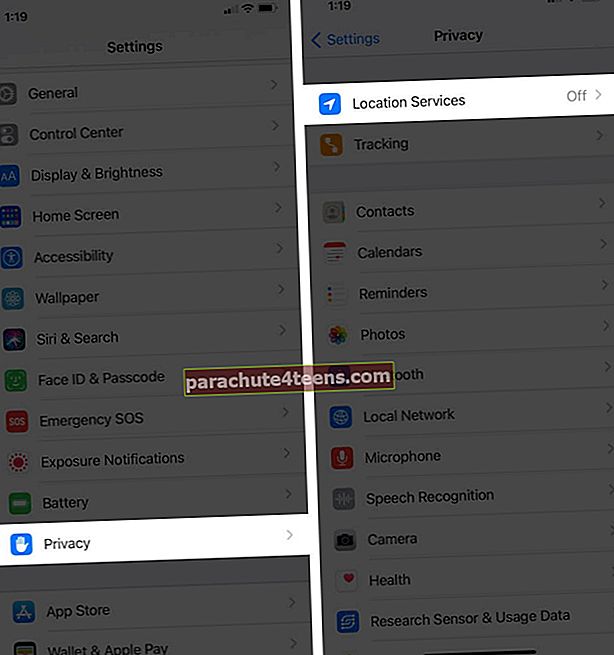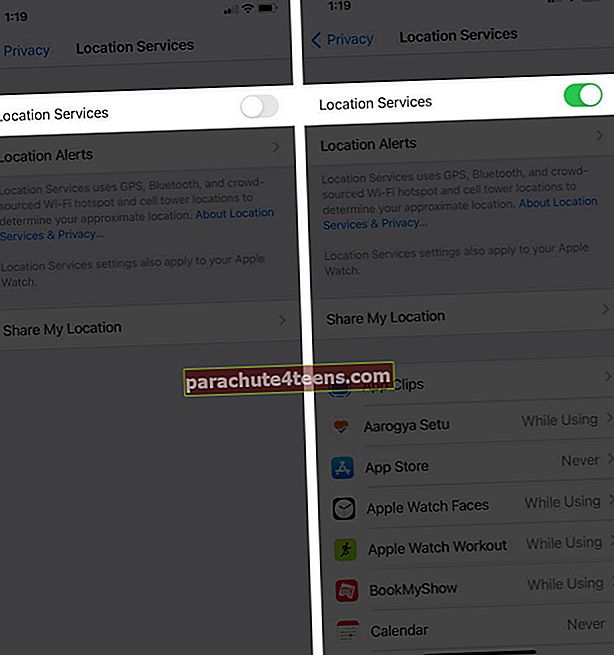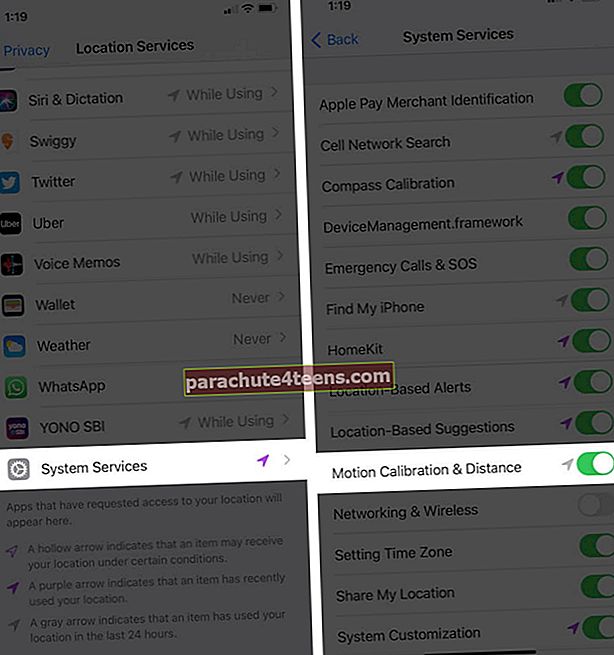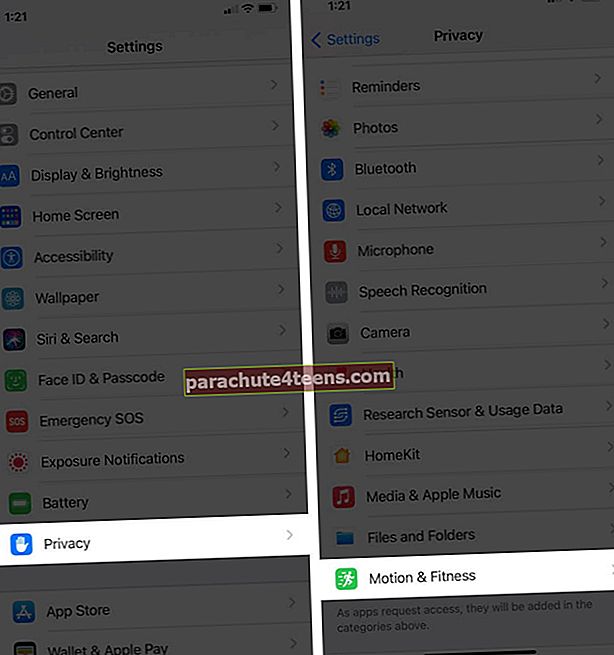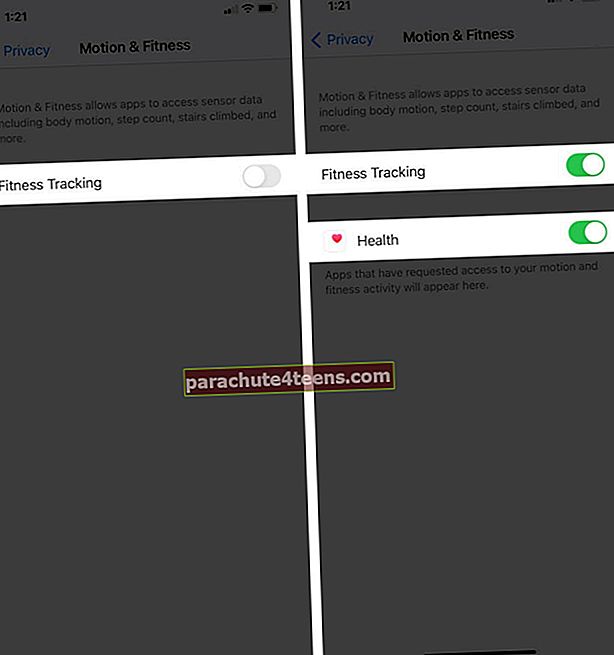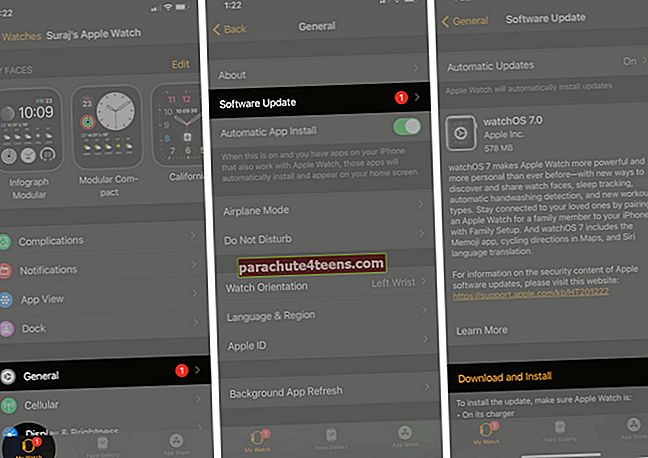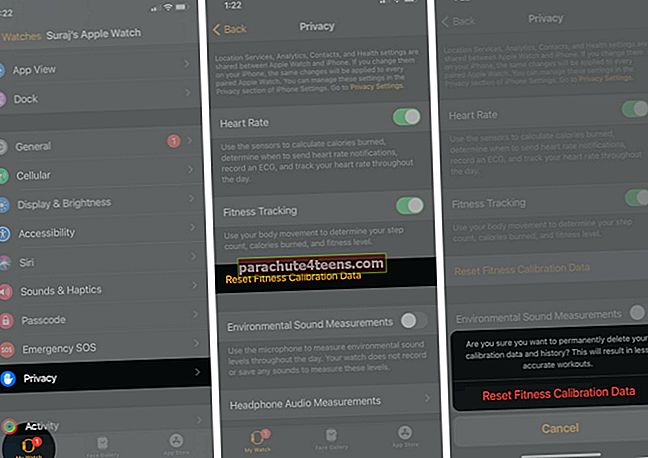Jūsu Apple Watch ir vairāk nekā hronometrs, kas ir fitnesa un aktivitāšu izsekotājs. Dažreiz tas var pilnībā pārtraukt darbību skaitīšanu vai parādīt ievērojami neprecīzus datus. Tas pārspēj mērķi, lai būtu augstākās kvalitātes valkājams. Par laimi, lielākajā daļā gadījumu jūs varat par to parūpēties, izpildot tālāk minētos risinājumus. Tātad, iesim iekšā un redzēsim, kā novērst problēmu “Apple Watch nav izsekošanas soļi”.
- Stingri valkājiet pulksteni
- Turiet pulksteni atbloķētu
- Ieslēdziet atrašanās vietas pakalpojumus
- Iziet no trešo pušu pulksteņu lietotnēm
- Restartējiet Apple Watch un iPhone
- Pārliecinieties, ka fitnesa izsekošana ir ieslēgta
- Konfigurējiet lietotni Activity
- Atjauniniet savu personisko informāciju
- Atjauniniet Apple Watch uz jaunāko watchOS
- Atiestatīt fitnesa kalibrēšanas datus
- Atvienojiet un pārī savienojiet savu Apple Watch
- Sazinieties ar Apple atbalsta dienestu
1. Cieši valkājiet pulksteni
Lai izsekošana būtu nevainojama, pulkstenis jāvalkā rokā, kas nav primārais. Tāpat kā tad, ja rakstāt un strādājat galvenokārt ar labo roku, valkājiet pulksteni kreisajā rokā.
Pulkstenis nedrīkst būt pārāk stingrs vai pārāk vaļīgs. Dienas laikā jums to vajadzētu valkāt tā, lai tas justos ērti. Tomēr treniņu laikā apsveriet iespēju to pievilkt vairāk nekā parasti, un pēc finiša atvieglojiet to līdz ērtai formai.
2. Turiet pulksteni atbloķētu
Skaitīšanu var ietekmēt, ja jūsu Apple Watch ir bloķēts. Pārliecinieties, ka pulkstenī neredzat niecīgu bloķēšanas ikonu. Ja to izdarīsit, nospiediet Digitālā kroņa un ievadiet skatīties piekļuves kodu.

3. Ieslēdziet atrašanās vietas noteikšanas pakalpojumus
- Atveriet Iestatījumi lietotni savā iPhone tālrunī un pieskarieties Privātums.
- Pieskarieties Atrašanās vietas pakalpojumi.
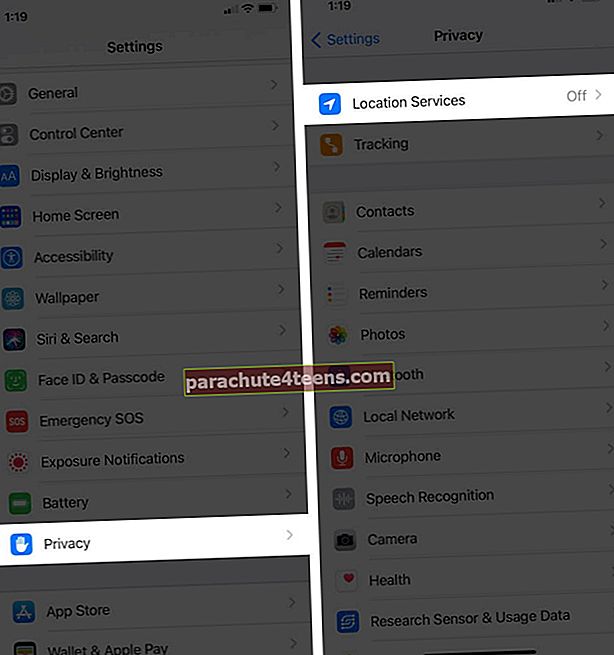
- Nodrošiniet pārslēgšanos uz Atrašanās vietas pakalpojumi ir iespējots. Pēc tam pārbaudīsim vēl vienu būtisku iestatījumu šeit.
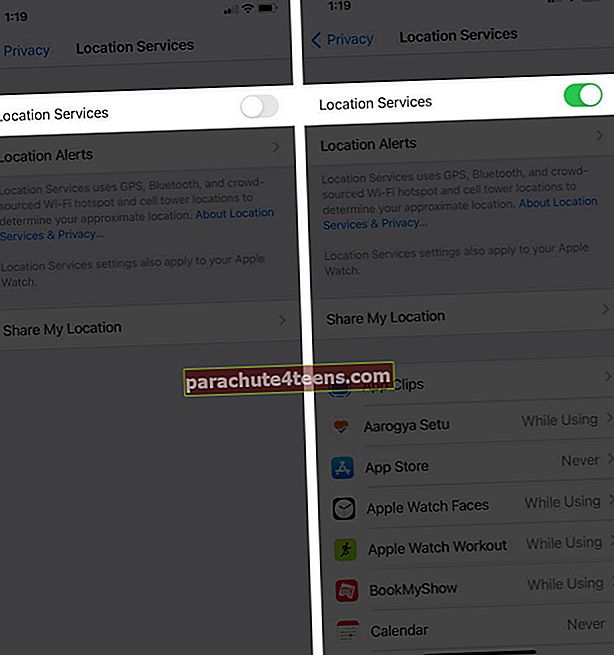
- Ritiniet uz leju un pieskarieties Sistēmas pakalpojumi.
- Pārliecinieties, vai pārslēdzat Kustības kalibrēšana un attālums ir ieslēgts.
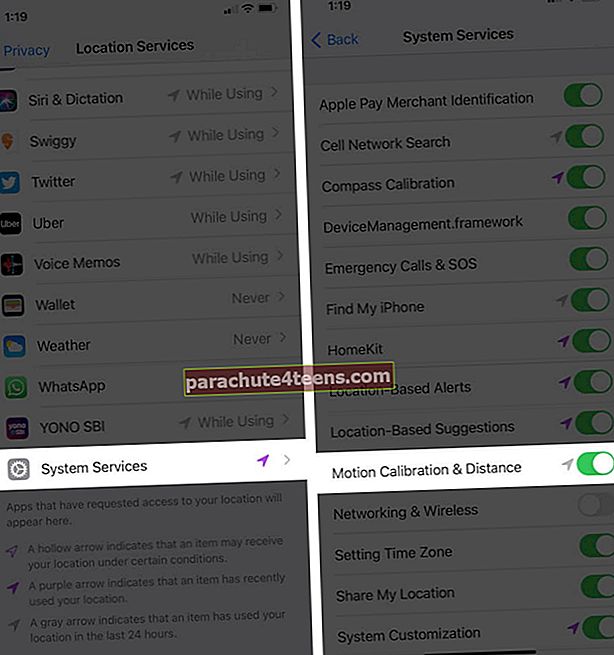
4. Aizveriet trešo pušu pulksteņu lietotnes
Retos gadījumos fonā darbināmas trešo pušu lietotnes var ietekmēt pareizu darbību uzskaiti. Lai par to rūpētos, aizveriet nevajadzīgās lietotnes.
Lai to izdarītu, nospiediet sānu pogu un velciet pa labi uz kreiso atvērtajās lietotnēs. Pēc tam pieskarieties krustiņa pogai, lai aizvērtu lietotni. Atkārtojiet to ar citām atvērtām lietotnēm.

5. Restartējiet Apple Watch un iPhone
Tālāk mēs esam restartēti! Tas ir vienkāršs, bet efektīvs veids, kā novērst vairākas problēmas. Sāksim, restartējot pārī savienoto iPhone. Lai to izdarītu, izmantojiet pogas, lai izslēgtu ierīci. Jūs varat arī atvērt Iestatījumi lietotne → Vispārīgi → Izslēgt. Pēc minūtes, lūdzu, ieslēdziet to.

Kad tas būs pabeigts, restartējiet Apple Watch. Lai to izdarītu, nospiediet sānu pogu un pēc tam velciet POWER OFF slīdni pa labi. Pēc minūtes nospiediet to pašu pogu, lai ieslēgtu Apple Watch.
6. Pārliecinieties, ka fitnesa izsekošana ir ieslēgta
- Iekšpusē Iestatījumi lietotnē iPhone, pieskarieties Privātums.
- Ritiniet uz leju un pieskarieties Kustība un fitness.
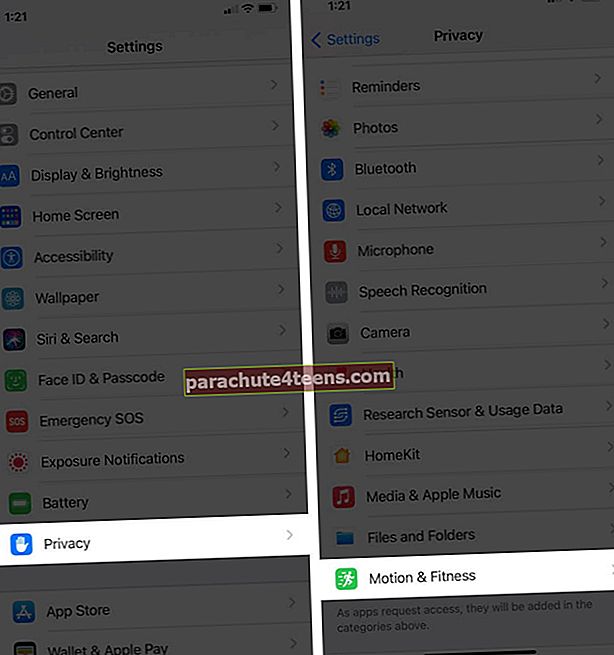
- Ieslēdziet slēdzi Fitnesa izsekošana, ja vēl nav. Iespējojiet arī pārslēgšanos uz Veselība.
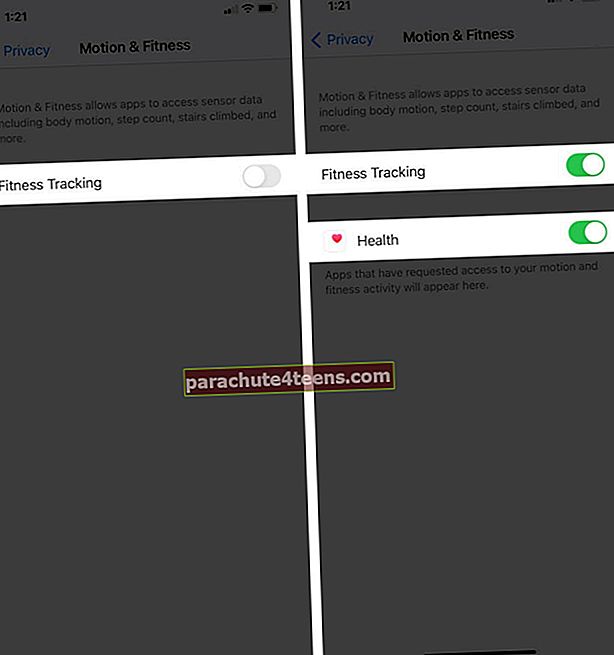
7. Konfigurējiet lietotni Activity
Jums ir atbilstoši jākonfigurē lietotne Activity precīzai izsekošanai un treniņiem. Lai to izdarītu, atveriet lietotni Apple Watch Activity un ievadiet savu informāciju.
Vēlāk jūs pat varat mainīt mērķus, piespiežot aktivitātes gredzenus.
8. Atjauniniet savu personisko informāciju
Apple Watch paļaujas uz jūsu aizpildīto informāciju, lai atbilstoši veiktu izsekošanas darbības. Pārī savienotajā iPhone lietotnē Health varat iestatīt vai atjaunināt informāciju. Mums ir pilnīgs ceļvedis par lietotnes Veselība izmantošanu. Tam ir vairākas virsraksti, kas sistemātiski parāda, kā iestatīt savu veselības profilu, medicīnisko ID utt.
9. Atjauniniet Apple Watch uz jaunāko watchOS
Jūs varat atjaunināt uz jaunāko watchOS tieši no Apple Watch vai caur savu iPhone. Šeit ir norādīti soļi, kā to izdarīt.
- Atveriet Skatīties lietotne pārī savienotajā iPhone. Pārliecinieties, ka atrodaties Mans pulkstenis cilni.
- Pieskarieties Vispārīgi → Programmatūras atjauninājums.
- Pieskarieties Lejupielādējiet un instalējiet lai atjauninātu savu valkājamo.
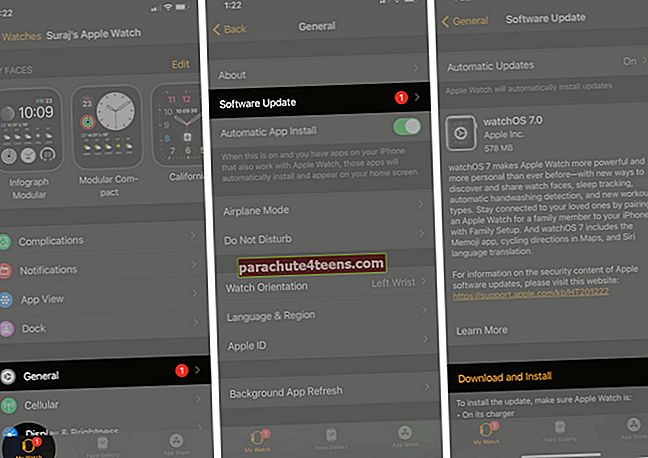
Pēc tam ieteicams arī turpināt un atjaunināt iPhone. Tas nodrošinās, ka abas ierīces darbojas ar jaunāko OS un darbojas pareizi tandēmā.
10. Atiestatiet fitnesa kalibrēšanas datus
- Atveriet Skatīties lietotni iPhone tālrunī un no Mans pulkstenis cilni, pieskarieties Privātums.
- Pieskarieties AtiestatītFitnesa kalibrēšanas dati.
- Pieskarieties Atiestatīt fitnesa kalibrēšanas datus apstiprināt.
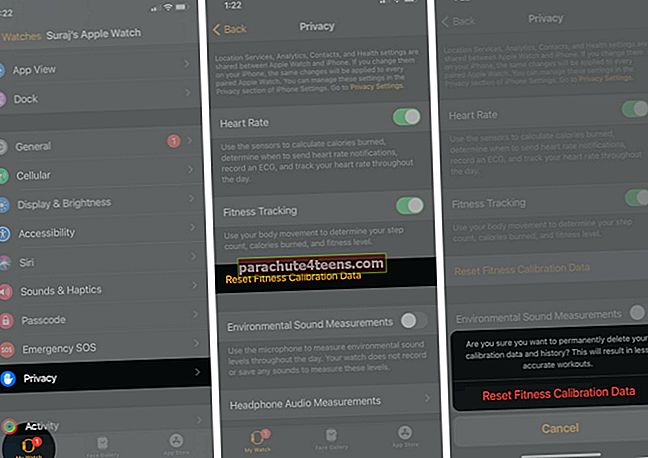
3. solī uznirstošais logs parāda, ka tā rezultātā treniņi būs mazāk precīzi. Bet, tā kā vispirms viss nav tik gludi, ir vērts izmantot iespēju.
Vēl viena lieta, ko Apple iesaka, ir pulksteņa kalibrēšana.
11. Atvienojiet un pārī savienojiet savu Apple Watch
Ja neviens no iepriekš minētajiem risinājumiem nedarbojas, ir pienācis laiks atvienot pulksteni un pēc tam salabot to (noteikti izmantojiet metodi, kas ietver lietotnes Watch lietošanu). Tas visu izdzēsīs no Apple Watch. Tas arī izveidos dublējumu, kuru varat atjaunot, savienojot ierīci pārī.
12. Sazinieties ar Apple atbalsta dienestu
Visbeidzot, kad nekas nedarbojas, ir pienācis laiks sazināties ar Apple atbalsta dienestu un pārbaudīt pulksteni. Ja ierīce cieta kritienu, ar sensoriem viss var atšķirties. Tāpēc ir ļoti svarīgi, lai to pārbaudītu pilnvarots servisa centrs.
Parakstīšanās
Apple Watch ir lieliska aparatūra ar modernu programmatūru. Kad tas darbojas, tas ir šarms. Bet, tāpat kā visa elektronika, dažkārt tā nejauši var sastapt dīvainas problēmas un ierobežot pieredzi.
Es ceru, ka viens no šeit sniegtajiem risinājumiem jums noderēja. Lūdzu, dalieties, kurš no tiem zemāk komentāru sadaļā. Ja jums ir kāds papildu triks, dalieties arī tajā.
Pēc tam noteikti pārbaudiet kādu citu fantastisku ar Apple Watch saistītu saturu.
- Labākās Apple Watch 5. un 6. sērijas grupas
- Apple Watch nesaņem paziņojumus? Šeit ir 9 veidi, kā to novērst
- Kā izmantot ūdens bloķētāju, lai izspiestu ūdeni no Apple Watch
- Apple Watch netiek uzlādēts? Šeit ir 4 risinājumi, kā to novērst